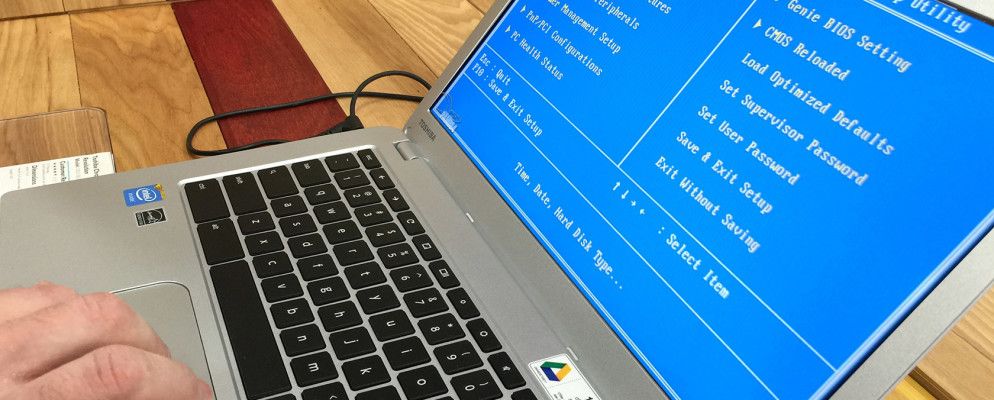Windows 8可能已经有几年历史了,但仍然很常用。在较新的Windows计算机上,您可能不知道的一项更改是访问计算机BIOS的另一种方法。在引导过程中不再需要按某个键来显示BIOS,而是在Windows 8的引导选项菜单中提供了访问BIOS的选项。
在Windows 8中如何访问BIOS的更改
但是,预装有Windows 8的计算机使用的是BIOS的最新更新,称为UEFI。
在某些计算机上,尤其是固态硬盘驱动器,启动过程可能是如此之快,以至于您可能没有时间查看有关进入BIOS的消息。在这种情况下,您可以选择从Windows本身输入BIOS。
Microsoft在Building Windows 8博客上有关此的博客文章描述了这种新系统的产生方式。随着启动速度的提高,某些系统的按键按下机会不到200毫秒。即使是Microsoft最好的敲击者,也只能每250毫秒按下一次键。
这意味着要访问BIOS,必须疯狂地敲击,碰运气,并且需要多次重启计算机。
新系统解决了这个问题。它还为Windows 8计算机带来了一些急需的一致性-它们都将具有一致的访问BIOS的方式。
Windows 8硬件与装有Windows 8的旧计算机

请注意,仅当您购买了预装Windows 8的新计算机时,此新方法才适用。另一方面,如果您已在使用旧版BIOS系统的现有计算机上安装Windows 8,则可以通过按引导过程中出现的键以与以往一样的方式访问BIOS。
此密钥通常是 F2 或 Delete ,但也可以是其他密钥。
确切的密钥取决于您的计算机-如果您在启动过程中没有看到适当的键显示在屏幕上,请查阅计算机手册。
如何进入Windows 8 BIOS

Windows 8上的BIOS,您需要在启动选项菜单中重新启动计算机。有几种方法可以做到这一点。
最容易找到的一种方法是在“ PC设置"应用程序中。按 Windows键+ C 以显示超级按钮,单击设置,然后选择更改PC设置以对其进行访问。
在“ PC设置"应用程序中,选择常规类别,然后单击高级启动下的立即重新启动按钮。您的计算机将重新启动,然后您将进入Windows 8的启动选项菜单。从这里您可以访问UEFI BIOS并更改其他设置。
您还可以在按住Shut Down菜单中的 Restart 的同时按住 Shift 来重新启动您的计算机进入启动选项菜单。这是重新启动启动选项菜单的快速方法,因为您可以从系统上任何位置的超级按钮访问关闭按钮。
那些喜欢使用Windows的用户在Windows 8中使用命令行访问BIOS即可。有一个shutdown命令是您应该了解的Windows基本命令提示符之一。
这是您需要使用的命令:
关闭。 exe / r / o
访问UEFI BIOS

重新启动并访问引导选项菜单后,即可进入UEFI BIOS。为此,请点击疑难解答图块。
这将显示一个带有各种工具的高级选项屏幕。 UEFI固件设置磁贴将带您进入计算机的BIOS。
如果在此处看不到UEFI固件设置磁贴,则说明您的计算机未使用UEFI。这意味着您需要以传统方式访问BIOS,方法是在启动过程中按特定键。有关更多信息,请参见上面的早期部分。
如果启动Windows时发生错误,则不会被锁定BIOS。启动计算机时,将出现启动选项屏幕。在这里,您可以修复Windows或输入BIOS。
一旦输入BIOS,就可以执行所需的任务。这些可能包括更改启动设备顺序,设置风扇曲线,对处理器超频或通过检测系统正在使用的硬件来执行故障排除之类的任务。
如何在Windows 10上访问BIOS

如果您最近更新了操作系统,则可能想知道如何从Windows 10访问BIOS。再一次,如果您已将Windows 10安装到较旧的硬件上,则将在引导过程中按指定的键来访问BIOS。这与运行Windows 8的旧硬件相同。
但是,如果您购买的计算机预装了Windows 10,则需要使用其他方法来访问BIOS。为此,请转到Windows设置。您可以通过按 Windows键+ I 来访问它。
从设置菜单中选择更新和安全性,然后选择恢复"。您会在右侧看到一个选项列表,包括标题为高级启动的标题。该标题下方是一个按钮,该按钮显示立即重新启动。
单击此按钮时,计算机将重新启动。在启动过程中,您会看到启动选项菜单。类似于Windows 8的说明,请转到故障排除,然后转到 UEFI固件设置,然后单击重新启动。这将再次重新启动计算机,并将引导到UEFI BIOS。
UEFIVs。 BIOS

UEFI与传统BIOS完全不同,即使它们执行相似的功能。 BIOS倾向于采用有限的配色方案,并且不支持使用鼠标,因此您需要使用键盘进行导航。功能也受到一定的限制,能够执行诸如更改引导设备顺序或更改系统时间和日期之类的任务。
UEFI是BIOS的最新版本。它是全彩色的,您可以使用键盘和鼠标进行导航。它更像Windows,因此对新用户没有太大的威胁。您还可以使用UEFI做更多的事情。例如,您可以设置风扇曲线以调整系统中的风扇在给定温度下旋转的速度。或者,您可以使用自动超频向导对处理器进行超频,该向导会根据您的散热解决方案为您设置所有功能。
从技术上讲,UEFI可以替代BIOS。但是实际上,人们可以互换使用这些术语。
保护BIOS的安全性
这向您展示了如何在需要对Windows 8进行任何更改的情况下从Windows 8访问BIOS。您的系统。
在BIOS上工作时,最好设置一个密码以使系统更安全。如果此过程有任何问题,请参阅有关如何重置BIOS密码的文章。
花一些时间在其屏幕上,了解BIOS的工作方式以及它如何帮助您优化计算机。
标签: BIOS 计算机维护 故障排除 UEFI Windows 8 Windows提示